 农村商业银行远程集中授权系统操作流程
农村商业银行远程集中授权系统操作流程
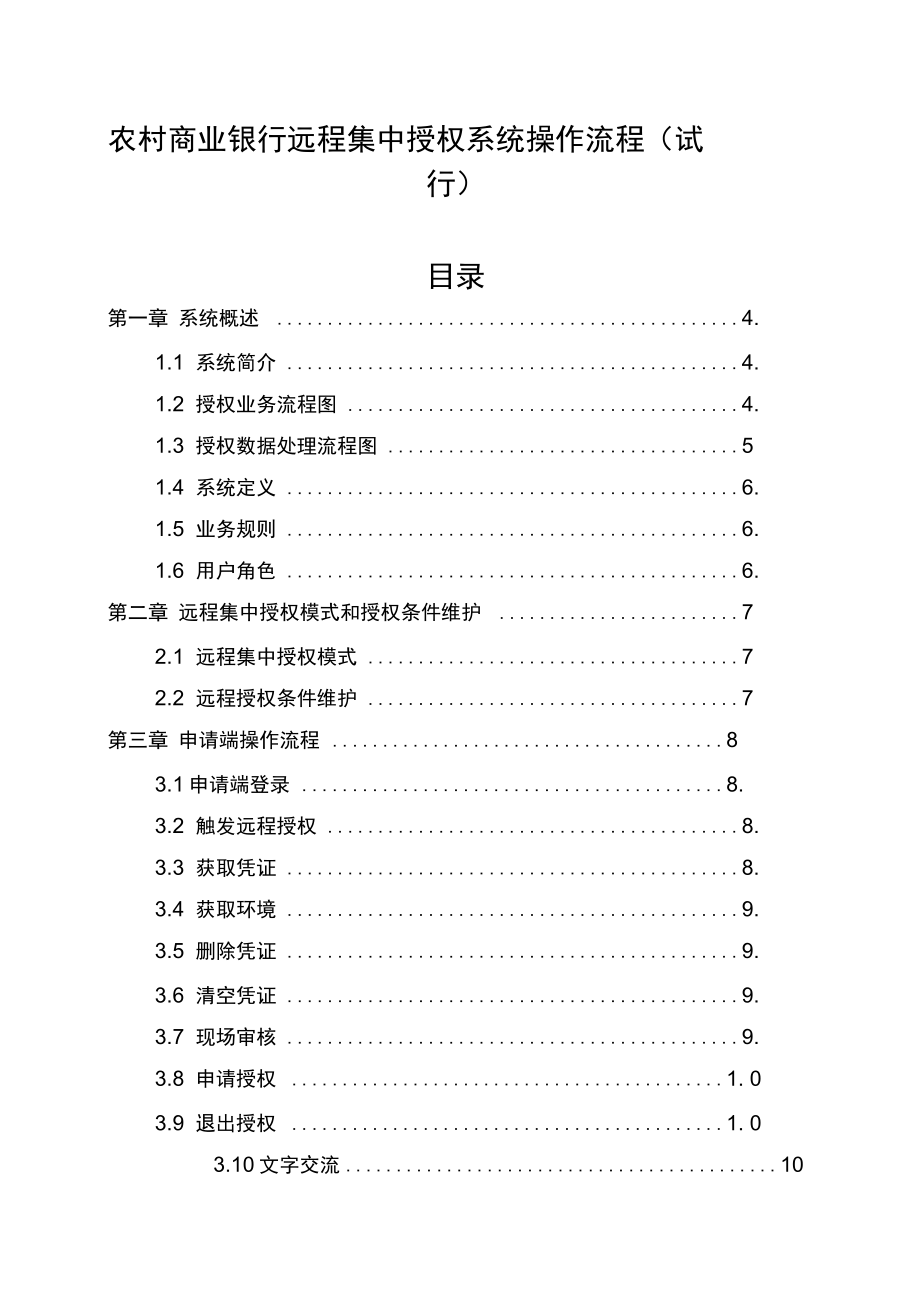


《农村商业银行远程集中授权系统操作流程》由会员分享,可在线阅读,更多相关《农村商业银行远程集中授权系统操作流程(24页珍藏版)》请在装配图网上搜索。
1、精品文档农村商业银行远程集中授权系统操作流程(试行)目录第一章 系统概述 4.1.1 系统简介 4.1.2 授权业务流程图 4.1.3 授权数据处理流程图 51.4 系统定义 6.1.5 业务规则 6.1.6 用户角色 6.第二章 远程集中授权模式和授权条件维护 72.1 远程集中授权模式 72.2 远程授权条件维护 7第三章 申请端操作流程 83.1申请端登录 8.3.2 触发远程授权 8.3.3 获取凭证 8.3.4 获取环境 9.3.5 删除凭证 9.3.6 清空凭证 9.3.7 现场审核 9.3.8 申请授权 1. 03.9 退出授权 1. 03.10文字交流103.11语音通话113
2、.12中止授权113.13凭证补录113.14联网核查12第四章 授权端操作流程 124.1授权端签到124.2修改密码1 34.3开始授权1 34.4获取现场1 34.5操作回放1 44.6语音通话1 44.7文字交流1 44.8拒绝授权1 54.9日结查询1 54.10临时签退、签到15第五章 管理系统操作流程 165.1登陆系统1 65.2业务查询1 65.2.1 授权交易明细查询 165.2.2 凭证补录审核.16授权柜员状态查询17授权人员签到签退查询仃实时队列状态查询17526 系统日志查询18527 终端软件版本查询 185.3报表统计1 85.3.1 授权柜员业务量统计 185
3、.3.2 授权柜员业务量日均统计 195.3.3 授权中心业务量统计 195.3.4 网点业务量统计195.3.5 网点业务量日均统计 205.3.6 网点业务量分组统计 205.4业务配置2 05.4.1 交易代码管理205.4.2 交易类型管理215.4.3 机构管理215.4.4 授权中心管理 21柜台加急管理225.4.6 用户管理22交易帮助信息管理22授权终端管理235.5系统维护235.5.1 角色管理235.5.2 密码修改245.5.3 系统参数配置 24授权人员强制签退245.5.5 软件版本管理 24第一章系统概述1.1系统简介远程集中授权系统提供了集中式远程授权服务,
4、实现了把综合业务系统中涉及授权 的业务操作集中到总行授权中心进行办理。通过远程集中授权,可以优化柜面金融服务, 减轻本地授权人员的工作压力,提高授权人员的工作效率,进一步解放网点授权人员; 其次,通过远程集中授权,将前台业务授权审核环节集中中台,能有效控制和防范柜面 业务操作风险;再次,通过集中授权,对授权业务的过程、结果等进行详细记录,更有 利于授权业务的事后追踪和统计查询,对我行服务流程的优化和前后台分离提供更有利 的系统帮助。1.2授权业务流程图远程集中授权系统通过远端模拟现场授权场景,由远端集中授权中心人员对前台授 权业务进行审核授权。远程集中授权流程如下图所示:扫描提凭证交及其授他业
5、权务资料1.3授权数据处理流程图远程集中授权系统在网点柜员办理前台业务授权时获取交易数据,数据处理流程图如下:4远程集中授权系统交易数据的处理流程图(1)网点前台柜员办理客户交易需要授权时,发送请求授权交易给授权服务器;(2)授权服务器根据授权排队的情况,决定该笔业务是否进入授权中心的排队 队列,将排队信息返回前台柜员终端;(3)当系统处理到该前台柜员的授权交易时,授权服务器将授权信息通知给授 权终端。(4)授权人员终端收到授权服务器的通知后,去连接前台柜员终端。(5)前台柜员终端将授权交易数据和客户凭证影像文件传到授权人员终端;(6)授权人员终端对业务进行授权,把授权信息返回给前台柜员终端;
6、(7)授权人员终端返回授权信息及授权数据给授权服务器进行保存;1.4系统定义本系统主要是针对网点柜面业务进行集中式远程授权而专门设计的。业务 办理还是在网点柜台,业务的审核与授权在授权中心完成。1.5业务规则集中式远程授权是将柜员的业务数据和授权凭证的静态影像一起传递到 授权中心授权人员的远程终端,授权人员必要时可以利用点对点语音通话、文 字交流、远程调用柜员的环境影像等辅助功能,在自己的授权终端上进行凭证 的审核和业务的授权。远程集中授权应实现授权人员在全行范围内跨网点 (或跨支行)远程授权 的能力,授权中心授权人员在授权时输入柜员号及密码 (或者指纹方式),进行 实时授权。1.6用户角色申
7、请柜员在综合业务系统办理业务并发起远程授权业务的柜面业务操作人员,又称申请端。 系统管理员负责远程集中授权系统的系统维护和参数配置。授权中心主任负责授权中心日常管理、系统人员和各授权业务参数配置以及报表数据查询等管理工作。授权主管负责远程超普通授权限额的二次授权、补录凭证的审核以及报表数据查询。授权人员负责达到综合业务系统设定远程授权条件的业务审核、 授权及自己经办授权业务的 凭证补录审核,又称授权端。其他管理人员针对业务主管部门需对远程集中授权业务进行监控、管理设立的用户角色,具备授权业务查询、报表统计功能,不具备授权审核功能。第二章远程集中授权模式和授权条件维护2.1远程集中授权模式根据我
8、行远程集中授权项目需求,向省联社科技信息中心提出申请,由省联社科技 信息中心系统管理人员在综合业务系统现有授权模式下,增加远程授权模式。2.2远程授权条件维护1、远程授权条件维护由综合业务系统总行管理机构柜员,在综合业务系统县联社 管理平台操作。2、远程授权条件需依据经财务会计部审核批准的远程授权条件配置表进行设置, 维护柜员不能私自操作。3、维护柜员进入综合业务系统县联社管理平台,可根据交易代码对远程授权条件 进行设置和修改。设置项包括:交易代码、机构号、授权条件、金额上下限、授权机构 级别、授权柜员级别、备注等。该维护工作由总行管理机构柜员操作。第三章申请端操作流程3.1申请端登录申请端柜
9、员每日业务开始之前,要登录授权系统申请端,为当天的业务授权做好准 备。操作步骤:(1)点击授权申请端业务图标,出现授权申请端业务页面。(2)申请端页面处于“等待”状态。(3)检查影像采集仪是否能正常拍摄,耳麦连接是否正常。3.2触发远程授权柜面业务人员在综合业务系统办理业务, 若达到远程授权条件,综合业务系统便会 触发远程集中授权系统,发出授权请求。综合业务系统业务画面冻结,弹出授权申请端 画面,进入授权准备。操作步骤:(1)柜员登录综合业务系统,办理业务。(2)根据业务凭证,选择交易代码,录入业务信息。(3)交易达到远程授权条件,系统提示远程授权。(4)激活申请端业务画面,进入“准备授权”状
10、态。3.3获取凭证申请端柜员根据授权业务审核要求及画面业务操作提示,通过影像采集仪获取凭证 图片,以便传送至授权端,供授权人员审核,拍摄图片具备裁边功能。操作步骤:(1) 经办柜员依照相关业务制度规定,审核所办业务合规性及资料完整(2) 将所需审核凭证资料依次放置于影像采集仪底部中心位置。(3) 点击“获取凭证”按钮,米集凭证影像。(4) 拍摄的凭证图片在左侧凭证显示区列表显示。(5) 凭证反面有审核要素的,要正反拍摄,现金、卡折等实物也要拍摄,凭证图 片要清晰,要素要齐全。3.4获取环境申请端柜员根据授权业务审核要求,对于账户、挂失等需存款人本人办理类业务, 通过影像采集仪获取环境影像图片确
11、定存款人本人,并传送至授权端,供授权人员审核。操作步骤: 将影像采集仪的副摄像头对准拍摄环境或面对客户本人;点击“获取环境”按钮,采集环境影像。拍摄的环境片在左侧凭证显示区列表显示。3.5删除凭证申请端柜员对获取的凭证图片和现场图片,可进行单笔删除,并可重新拍摄 操作步骤: 在左侧凭证显示区列表选择要删除图片。点击“删除凭证”按钮,删除选择凭证影像。 删除的凭证图片在左侧凭证显示区列表消失。3.6清空凭证申请端柜员对获取的凭证图片和现场图片,可进行清空,并可重新拍摄。 操作步骤:点击“清空凭证”按钮,删除所有凭证影像。 删除的影像图片在左侧凭证显示区列表消失。3.7现场审核申请端柜员如办理大额
12、现金支付(伍万元以上)或某些指定业务,需换人复核确认, 可使用现场审核功能。操作步骤:点击“现场审核”按钮,弹出现场审核对话框。审核柜员采用划卡或指纹方式,验证柜员密码。点击“确认审核”按钮进行现场审核,右侧提示框显示 ”“现场审核通过”。 现场审核通过信息同时在授权端显示。3.8申请授权申请端柜员所办理待授权业务,在所需图片拍摄完毕及现场审核结束后,向系统提 出授权申请,授权业务自动进入授权等待队列,等待分配授权员授权。操作步骤:点击“申请授权”按钮,右上方授权状态为“等待”,处于待分配授权主管状态。系统分配授权柜员,右上方授权状态为“正在审核”,处于已分配授权主管,正 在审核状态。右侧系统
13、提示区提示某授权主管接收授权。3.9退出授权申请端柜员在申请授权前需取消授权或退出,可选择“退出授权”,退出授权后,申请端所有图片清空,处于业务等待状态,同时综合业务系统终端业务画面解锁, 退出 授权业务页面。操作步骤:点击“退出授权”按钮,右上方授权状态回到“等待”状态,清空所有图片影 像,系统提示“退出授权”。综合业务系统终端业务画面解锁,退出授权业务页面,恢复业务主画面。3.10文字交流申请端柜员和授权端柜员在授权申请后便建立联系, 这时可利用右下方文字交流区 进行文字交流。双方均可主动发起文字交流,文字交流可使用固定短语功能,柜员还可 编辑设定短语。交流文字在右下角文字交流区录入,在右
14、侧系统提示区显示。操作步骤:在右下角文字交流区录入交流文字,点击“发送”。点击“短语”,跳出对话框,选择或编辑短语,选择短语,“确定”后“发送。”3.11语音通话申请端柜员和授权端柜员在授权申请后便建立联系,交流方式除文字交流外,还可采用语音通话方式交流。语音交流由授权端主动发起,使用配置耳麦对话。操作步骤: 授权端发起,申请端右下角出现“语音已接通” “通话中”提示。 调整耳麦,进行通话。 授权端停止通话,语音交流中断。3.12中止授权授权业务处于“正在审核”状态,申请端可强行中止授权,中止授权后,申请端处 于“授权准备”状态,可进行补拍凭证等其他操作并重新申请授权。操作步骤:点击“中止授权
15、”按钮,出现提示框。点击“是”确定,中止“正在审核”状态。 申请端画面回到“授权准备”状态。3.13凭证补录授权端审核授权时,可要求申请端柜员事后补录凭证图片。申请端柜员事后须根据 补录提示进行凭证补录工作,凭证补录后由指定授权柜员或授权主管进行审核, 如审核 不能通过,还需再次补录。凭证补录须由原业务办理柜员补录,系统须对补录柜员身份 进行校验。操作步骤:点击“凭证补录”按钮,出现凭证补录提示框。 点击“获取”,进行柜员身份认定,采用指纹或划卡方式。 身份验证后,输入补录日期、授权流水查询补录业务列表。 选择一条记录,系统提示拍摄要补录的凭证,根据要求补录凭证图片。点击“结束补录”确定后,完
16、成凭证补录,系统提示凭证补录成功。3.14联网核查联网核查系统作为远程授权系统中一个子系统,保证了远程授权过程中杜绝虚假身 份证的出现。操作步骤:(1)登录系统。运行联网核查系统软件,输入核查用户名称和用户口令,点击“登 录按钮”,登录系统。(2)读身份证。将二代身份证放置于影像采集仪底部中心位置,联网核查系统会 自动读入姓名与身份证号。若是一代身份证需手工输入姓名与身份证号。(3)联网核查。点击“联网核查”按钮,系统自动登录公安部核查网站,核查该 身份证信息。(4)打印核查结果简单模式。(5)打印核查结果。点击“打印核查结果”按钮,可以对联网核查结果证明进行 打印。(6)发集中授权。点击“发
17、集中授权”按钮,将身份证核查结果信息发送至授权 端供审核。(7)批量核查。点击“批量核查”按钮,通过导入规定的 EXCEL!格,达到批量 查询身份证的效果。(8)身份证联网核查统计。点击“核查统计”按钮,可以统计已经核查 的历史记录。由于本行所用终端重启后 C盘数据会复原,故只能查到当天记录。(9)身份证验证统计。点击“验证统计”按钮,可以统计已经验证过身份的历史 记录。由于本行所用终端重启后 C盘数据会复原,故只能查到当天记录。(10)退出。点击“退出”按钮,退出联网核查系统。第四章授权端操作流程4.1授权端签到授权人员开始工作前要在授权端签到,授权员柜员号为总行管理机构柜员(30级别 机构
18、),柜员号和密码输入后须经核心系统验证。一般授权人员为00级别柜员,授权主 管为20级别柜员。签到方式为指纹或磁卡方式。操作步骤: 双击集中式远程授权授权端桌面图标,出现凭证登录界面。选择划卡或按指纹,输入密码,进行柜员身份认证。 身份验证后,进入授权端主页面,若当前无授权任务,处于等待状态。4.2修改密码当授权端签到后,可在页面修改柜员密码。密码修改功能和综合业务系统柜员修改 密码功能相同。操作步骤:点击“修改密码”按钮。出现重置密码对话框,输入原密码和新密码。密码验证无误,点击“确定”,密码修改成功。4.3开始授权当申请端申请授权后,系统会分配任务到授权端,授权端页面被激活,处于“正在 审
19、核”状态。授权员可通过查看图片、获取环境、文字交流、语音对话等方式,根据相 关业务规定对业务合规性进行审核,如审核通过,则点击“开始授权”,本次授权成功, 返传综合业务系统终端成功信息,前台仿真终端画面解锁,此时授权状态变为“正在授 权”状态。操作步骤: 查看仿真画面、凭证图片、现场图片,对业务真实性、合规性进行审核。获取现场图片,辅助审核。 通过文字交流、语音对话辅助审核。确定是否需要凭证补录。(5) 审核通过,点击“开始授权”。收到打印后凭证图片后,点击“结束授权”。4.4获取现场授权端在进行授权审核同时,对诸如账户、挂失等需本人办理的业务审核,须拍摄 现场图片,进行佐证。拍摄时需申请端柜
20、员调整好副摄像头拍摄角度, 由授权端柜员拍 摄。操作步骤: 通知申请端柜员调整拍摄角度和拍摄目标。点击“获取现场”。 查看获取的现场照片,确定是否需重拍。4.5操作回放系统运用仿真画面录制功能,为授权端提供了操作回放功能,以便授权人员查看、 了解前台业务录入情况。录制的业务操作录像分为五段,每段一分钟。操作步骤:点击“操作回放”,出现录像画面框。选择录像画面框右侧录像列表中一条记录。查看业务操作录像。4.6语音通话申请端柜员和授权端柜员在授权申请后便建立联系, 交流方式除文字交流外,还可 采用语音通话方式交流。语音交流由授权端主动发起,使用配置耳麦对话。操作步骤: 授权端发起,点击“开始通话”
21、,右下角出现“语音已接通,通话中”提示。 调整耳麦,进行通话。点击“停止通话”,语音交流中断。4.7文字交流申请端柜员和授权端柜员在授权申请后便建立联系, 这时可利用右下方文字交流区 进行文字交流。双方均可主动发起文字交流,文字交流可使用固定短语功能,柜员还可 编辑设定短语。交流文字在右下角文字交流区录入,在右侧系统提示区显示,文字交流 内容仅限业务有关内容,不得由柜员信息等内容。操作步骤:(1) 在右下角文字交流区录入交流文字,点击“发送”。(2) 点击“短语”,跳出对话框,选择或编辑短语,选择短语,“确定”后“发送。4.8拒绝授权如果某笔业务经授权人员的审核不能通过时, 授权员可拒绝授权,
22、拒绝时注明拒绝 原因。拒绝后授权端回到授权“等待”状态或继续下笔授权,申请端回到“授权准备” 状态,可推出该笔授权或补充资料,重新申请授权。操作步骤:点击右侧“拒绝授权”。在弹出的拒绝授权对话框内选择或输入拒绝原因后,单击“确定”。授权端转到“等待”状态或接受新授权任务。4.9日结查询授权中心需要了解全辖业务机构日结情况, 以便合理安排授权工作。授权端可通过 日结查询功能查询未日结机构。每次查询系统显示四个未日结机构。操作步骤:点击右下角“日结查询”。 系统提示区显示四个为日结机构。4.10临时签退、签到授权柜员临时离开授权岗位,可临时签退。临时签退后不关闭授权端主画面,如果 返回,需进行签到
23、,重新验证柜员号和密码。操作步骤:点击右上角“临时签退”按钮,柜员退出,“临时签退”按钮转变为“签到”按 钮。 点击“签到”,出现签到对话框。选择划卡或按指纹,输入密码,进行柜员身份认证。 验证通过,进入签到状态。第五章管理系统操作流程5.1登陆系统远程集中授权管理系统(WEB端)是远程集中授权系统辅助支持系统,主要具备授权 业务查询、报表统计、业务参数配置和系统管理等功能。不同的用户在系统内具备不同的角色和业务权限,实现授权系统的维护和管理职能 操作步骤:打开浏览器,点击远程集中授权系统图标,打开远程集中授权管理系统登录页 面。输入用户名和用户密码,登录系统;选择划卡或按指纹,输入密码,进行
24、柜员身份认证(4) 出现安徽省农村信用社远程集中授权主页面。5.2业务查询授权交易明细查询用户可根据不同的查询条件对已发生的授权交易进行查询,查询内容包括授权交易的各要素、状态,以及图片影像和仿真操作回放。操作步骤: 输入查询条件:流水号 主机流水 授权中心 申请网点 申请柜员号 授权柜员号 交易类型 交易代码 授权状态 开始日期 结束日期显示授权交易明细列表,选择一条信息查询授权业务信息,包括图片影像、操 作回放、文字交流记录等。(3) 导出excel文件或pdf文件。凭证补录审核授权员和授权主管可登陆web端查询凭证补录业务明细,并对已补录待审核的业务 进行审核。未通过审核的业务仍须申请柜
25、员重新补录。操作步骤:(1) 输入查询条件:流水号 主机流水 授权中心 申请网点 申请柜员号 授权柜员 号 交易类型 交易代码 授权状态 开始日期 结束日期。(2) 选择补录状态:全部无需补录需要补录已补录待审核需要重补审核通过。(3) 显示查询结果列表,选择一条信息查询授权业务信息,包括图片影像、操作回 放、文字交流记录。(4) 审核补录凭证图片,输入通过或拒绝理由。(5) 点击“审核通过”或“审核拒绝”。授权柜员状态查询操作步骤:(1) 输入查询条件:授权柜员号 授权柜员名 授权中心。点击查询。(2) 显示查询结果列表,包括:授权柜员号 授权柜员名 角色 业务权限级别 状态 归属授权中心
26、末次签到日期 末次签到时间 末次授权时间 授权错误次数。(3) 选择一条记录,查询单个柜员可授权网点、可授权业务类型。(4) 导出excel文件或pdf文件。授权人员签到签退查询操作步骤:(1) 输入查询条件:授权柜员号 授权柜员名 授权中心 开始时间 结束时间。点击 查询。(2) 显示查询结果列表,包括:授权柜员号授权柜员名 状态归属授权中心 日期时间。(3) 导出excel文件或pdf文件。实时队列状态查询主管用户可对目前授权对列情况进行查询,并可根据实际需要,调整某比授权队列 优先级,达到插队效果。优先级0-99,数字越大,优先级别越高操作步骤:(1) 输入查询条件:申请柜员号 交易代码
27、 交易日期 队列状态 授权中心 申请网 点。(2) 显示查询结果列表,包括:排队队号 交易日期 渠道标志 交易时间 申请柜员 申请柜员归属网点 归属授权中心 交易代码 交易类型 交易优先级 队列类型 队列状 态 尝试授权分配次数 末次授权分配时间 排队优先级。(3) 选择一条记录,修改优先级。导出excel文件或pdf文件。526系统日志查询操作步骤:(1) 输入查询条件:柜员号 操作类型 授权中心 开始日期 结束日期 操作模块。(2) 显示查询结果列表,包括:柜员授权中心 操作日期 操作时间 操作模块 操作类型IP地址 操作结果 操作描述。(3) 导出excel文件或pdf文件。终端软件版本
28、查询操作步骤:(1) 输入查询条件:模块名称 终端IP版本号 开始日期 结束日期(2) 显示查询结果列表,包括:模块名称终端IP版本号 登记日期(3) 导出excel文件或pdf文件。5.3报表统计授权柜员业务量统计查询统计授权柜员在指定时段内授权业务量。操作步骤:(1) 输入查询条件:授权中心 授权柜员号 开始日期 结束日期。(2) 显示查询结果列表,包括:授权柜员号授权柜员名 总授权业务量 成功授权业务量拒绝授权业务量。(3) 导出excel文件或pdf文件授权柜员业务量日均统计查询统计授权柜员在指定时段内每日授权的业务量。操作步骤:(1) 输入查询条件:授权中心 授权柜员号 开始日期 结
29、束日期。(2) 显示查询结果列表,包括:日期 授权柜员号 授权柜员名 总授权业务量 成功 授权业务量拒绝授权业务量其他授权业务量业务成功办理量。(3) 导出excel文件或pdf文件。授权中心业务量统计查询统计授权中心指定时段内每日发生的授权业务量。操作步骤:(1) 输入查询条件:授权中心 开始日期 结束日期 显示查询结果列表,包括:日期 授权中心号 授权中心名 总授权业务量 成功 授权业务量拒绝授权业务量其他授权业务量业务成功办理量(3)导出excel文件或pdf文件。网点业务量统计查询网点指定时段发生的授权业务量。操作步骤:(1) 输入查询条件:申请网点 开始日期 结束日期。(2) 显示查
30、询结果列表,包括:网点号网点名称总授权业务量成功授权业务量拒 绝授权业务量其他授权业务量业务成功办理量。(3) 导出excel文件或pdf文件网点业务量日均统计查询统计网点指定时段内每天发生的授权业务量。操作步骤:(1) 输入查询条件:申请网点 开始日期 结束日期。(2) 显示查询结果列表,包括:日期 网点号 网点名称 总授权业务量 成功授权业 务量拒绝授权业务量其他授权业务量业务成功办理量。(3) 导出excel文件或pdf文件。网点业务量分组统计查询统计各机构及其分支机构指定时段的授权业务量。操作步骤:(1) 输入查询条件:开始日期 结束日期。(2) 示查询结果列表,包括:网点号 网点名称
31、 总授权业务量 成功授权业务量 拒 绝授权业务量其他授权业务量业务成功办理量。(3) 出excel文件或pdf文件。5.4业务配置交易代码管理授权系统须通过业务配置-交易代码管理模块,将核心系统的所有交易代码在授权 系统内配置,和核心系统一一对应,并根据核心交易变更情况进行维护。操作步骤:(1) 双击左侧下拉菜单中业务配置-交易代码管理,进入交易代码管理页面。(2) 点击“添加”按钮,添加交易代码。(3) 点击“查询”按钮,根据交易代码或交易名称查询某个交易,并对该交易类型、交易优先级进行编辑。(4) 点击“批量导入”,导入excel格式文件的交易代码表。(5) 直接在页面选择某个交易代码,进
32、行编辑和删除。542交易类型管理授权系统须通过业务配置-交易类型管理模块,将交易代码按照交易类型进行分类, 以便实现授权柜员能按业务类型业务分工,也根据业务类型进行授权业务优先级管理。操作步骤:(1) 双击左侧下拉菜单中业务配置-交易类型管理,进入交易类型管理页面。(2) 点击“添加”按钮,添加交易类型代码和交易类型名称。(3) 点击“查找”按钮,查询交易类型代码和交易类型名称,并可进行编辑和删除。(4) 直接在页面选择某条交易类型记录,进行编辑和删除。机构管理授权系统须通过业务配置-机构管理模块,配置业务机构(包括分支机构),和核心 系统机构一致,以便授权业务中业务和柜员所属机构准确, 也可
33、根据机构号或机构级别 进行授权业务优先级管理。操作步骤:(1) 双击左侧下拉菜单中业务配置-机构管理,进入交易类型管理页面。(2) 点击“全部展开”和全部收起“,展示各级机构及其分支机构。(3) 点击“查看机构”、“添加机构”、“编辑机构” “删除机构”对机构信息进行处 理。(4) 通过“批量导入机构”,导入excel格式的机构表。授权中心管理授权系统须通过业务配置-授权中心管理模块,对授权中心进行配置和信息维护操作步骤:(1) 双击左侧下拉菜单中业务配置-授权中心管理,进入授权中心管理页面 点击“添加”按钮,添加授权中心。 点击“查找”按钮,查询授权中心信息。(4) 在授权中心管理页面,选择
34、一条记录,编辑和删除授权中心信息。545柜台加急管理授权系统可通过前台业务终端的IP地址,设置优先级,实现柜台授权业务加急处 理。操作步骤:(1) 双击左侧下拉菜单中业务配置-柜台加急管理,进入柜台加急管理页面。(2) 点击“添加”按钮,添加终端IP地址和名称,设置优先级。(3) 点击“查找”按钮,查询终端IP地址、名称和优先级等信息。(4) 在柜台加急管理页面,选择一条记录,编辑和删除查询终端信息。546用户管理授权系统内不同用户具备不同的角色、级别、业务权限。操作步骤:(1) 双击左侧下拉菜单中业务配置-用户管理,进入用户管理页面。(2) 点击“添加”按钮,添加系统用户,包括用户名、用户号
35、、证件号、角色类型、 业务权限、工作状态等信息。(3) 点击“查找”按钮,输入查询条件,查询用户信息,并对用户信息编辑和删除(4) 在用户管理页面,选择一条记录,编辑用户信息。(5) 在用户管理页面,选择一条记录,配置授权业务网点、配置授权业务类型、用 户密码重置。547交易帮助信息管理授权系统根据业务规定,对授权交易所需审核的凭证、影像等审核要素进行整理, 作为业务操作提示,在申请端和授权端页面显示。交易帮助信息可在系统内配置和编辑。操作步骤:(1) 双击左侧下拉菜单中业务配置-交易帮助信息管理,进入交易帮助信息管理页 面。(2) 点击“添加”按钮,出现交易帮助信息对话框,添加交易代码和交易
36、帮助信息。(3) 点击“查找”按钮,出现交易帮助信息对话框,根据交易代码或交易名称,查 询交易帮助信息,并对交易帮助信息进行编辑和删除。(4) 点击“批量导入”按钮,出现交易帮助信息批量导入对话框,导入excel格式的交易帮助信息表(5) 在用户管理页面,选择一条记录,编辑和删除交易帮助信息信息548授权终端管理授权系统对授权端ip地址进行配置,指定授权终端进行授权操作步骤:(1) 双击左侧下拉菜单中业务配置-授权终端管理,进入交易帮助信息管理页面, 显示每台授权终端的ip地址和状态。(2) 点击“添加”按钮,出现授权终端管理对话框,添加授权终端信息。(3) 点击“查找”按钮,出现授权终端管理
37、对话框,根据授权终端的ip地址,查询授权终端的信息,并对授权终端进行编辑和删除。(4) 在用户管理页面,选择一条记录,编辑和删除授权终端状态和ip地址信息。5.5系统维护角色管理授权系统根据授权业务需要和有关业务规定,设置了不同用户角色,有系统管理员、 授权主管、授权中心主任、授权人员、其他管理人员,并为每个角色赋予相应的业务权 限。操作步骤:(1) 双击左侧下拉菜单中系统维护-角色管理,进入角色管理页面,显示系统用户 角色名称、编号列表。(2) 点击“增加”按钮,出现角色编辑页面,增加角色编号、角色名称和数据查看 权限,并对该角色设定业务操作权限。(3) 选择一个角色,点击“编辑”按钮,出现
38、角色编辑页面,可对选定角色数据查 看权限、业务操作权限进行设定。(4) 选择一个角色,点击“删除”按钮,对选定角色进行删除处理。密码修改授权系统用户可对自己的登录密码进行修改和重新设定。操作步骤:(1) 双击左侧下拉菜单中系统维护-密码修改,进入用户密码修改页面(2) 输入原密码和新密码,确认后,完成密码修改。系统参数配置系统管理员通过此功能对整个远程授权系统的参数进行调整和配置,其中每个分类代码包含该分类类别的具体参数设置,可配置项包含代码名称、代码值和描述信息。授权人员强制签退授权系统用户根据自己的业务操作权限,可对其他指定系统用户进行强制签退,通 常在用户卡在系统,无法签退时操作。操作步
39、骤:(1) 双击左侧下拉菜单中系统维护-授权人员强制签退,进入强制签退页面。(2) 输入柜员号或柜员姓名,点击“查询”按钮,出现授权人员强制签退管理页面。(3) 页面显示柜员状态和信息,点击“签退”按钮,完成强制签退。软件版本管理系统管理员通过软件版本管理实现申请端和授权端模块的自动升级配置,可以指定更新某一台终端或者全行的客户端更新。操作步骤:(1) 双击左侧下拉菜单中系统维护-软件版本管理,进入软件版本管理页面。(2) 点击“添加”按钮,进入软件版本管理新增页面,配置客户端模块名称、当前 版本号、预约处理时间、更新类型和更新设备。添加信息生效后,客户端下次登录时自 动根据此配置信息进行自动版本升级或者更新。(3) 选择软件版本管理数据的“编辑”项,点击“确定”按钮,进入软件版本修改 页面,可对预约处理时间、文件名称、更新类型、更新设备重新编辑然后保存。(4) 选择软件版本管理数据的“删除”项,点击“确定”按钮后,对弹出确认框进 行确认之后,即可删除该软件版本管理项。(5) 点击“查找”按钮,进入软件版本查询页面,通过模块名称、文件名称、登记 日期组合查询相关软件版本管理数据。主题词:事后监督集中授权管理办法通知内部发送:董事长,各位行长, 监事长。联系人:李自伟电话:551-87303919校对:李自伟农村商业银行2013年10月25日印发
- 温馨提示:
1: 本站所有资源如无特殊说明,都需要本地电脑安装OFFICE2007和PDF阅读器。图纸软件为CAD,CAXA,PROE,UG,SolidWorks等.压缩文件请下载最新的WinRAR软件解压。
2: 本站的文档不包含任何第三方提供的附件图纸等,如果需要附件,请联系上传者。文件的所有权益归上传用户所有。
3.本站RAR压缩包中若带图纸,网页内容里面会有图纸预览,若没有图纸预览就没有图纸。
4. 未经权益所有人同意不得将文件中的内容挪作商业或盈利用途。
5. 装配图网仅提供信息存储空间,仅对用户上传内容的表现方式做保护处理,对用户上传分享的文档内容本身不做任何修改或编辑,并不能对任何下载内容负责。
6. 下载文件中如有侵权或不适当内容,请与我们联系,我们立即纠正。
7. 本站不保证下载资源的准确性、安全性和完整性, 同时也不承担用户因使用这些下载资源对自己和他人造成任何形式的伤害或损失。
